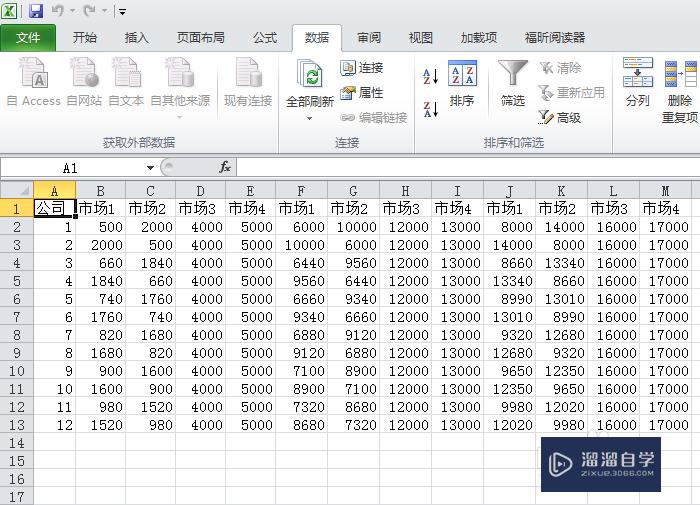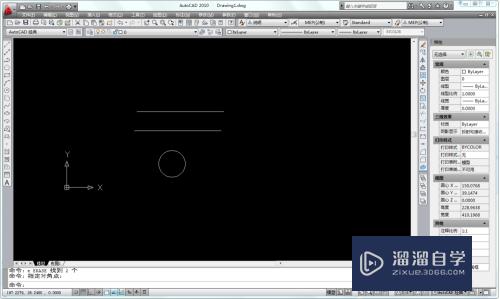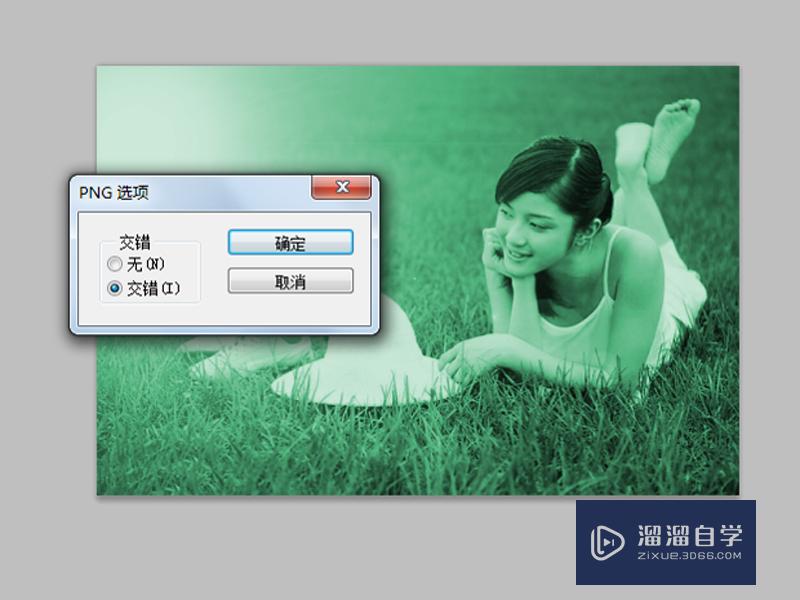CAD怎么绘制多种图形(cad怎么绘制多种图形图层)优质
CAD可以更轻松地解决最严峻的设计挑战。借助其自由形状设计工具能创建所想像的形状。软件的绘图功能强大。而且还有很多便捷工具。但小白还是很难上手。所以今天来讲解一下CAD怎么绘制多种图形的。
如果大家想要学习更多的“CAD”相关内容。点击这里可学习CAD免费课程>>
工具/软件
硬件型号:戴尔DELL灵越14Pro
系统版本:Windows7
所需软件:CAD2014
1.绘制椭圆
第1步
依次在菜单栏选择【默认】》【绘图】》【椭圆】选项。
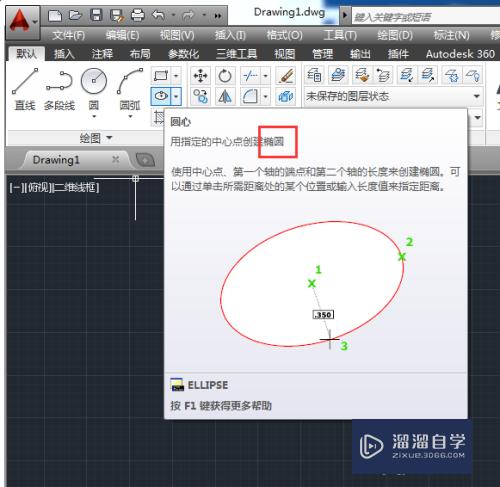
第2步
然后根据提示。首先指定圆心。然后移动光标。指定椭圆短半轴和长半轴的数值。即可完成椭圆的绘制。
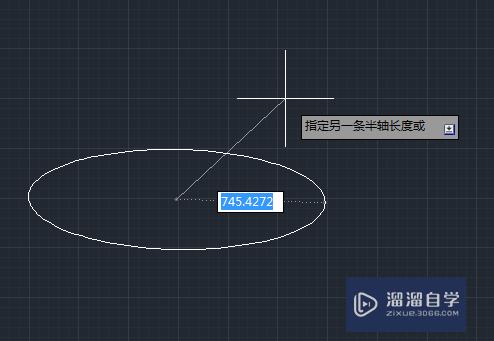
2.绘制圆环
第1步
依次在菜单栏选择【默认】》【绘图】》【圆环】选项。
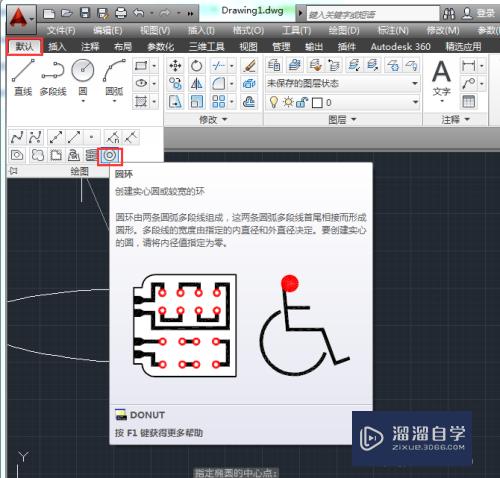
第2步
接着制定好圆环的内。外径大小。即可完成圆环的绘制。
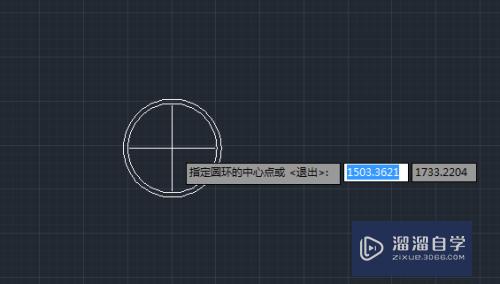
3.绘制面域
第1步
依次在菜单栏选择【默认】》【绘图】》【面域】选项。
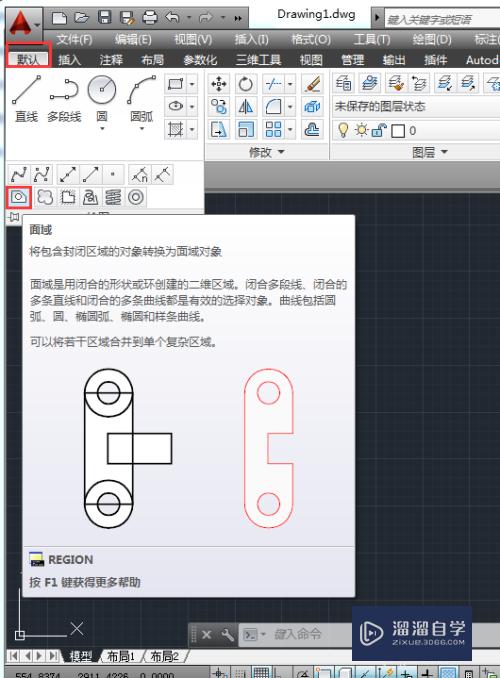
第2步
接着按照命令行的提示。选择所要创建面域的线段。选择完成后按回车键即可完成面域的创建。
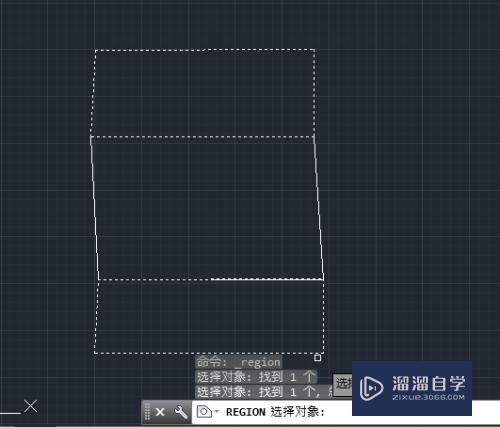
以上关于“CAD怎么绘制多种图形(cad怎么绘制多种图形图层)”的内容小渲今天就介绍到这里。希望这篇文章能够帮助到小伙伴们解决问题。如果觉得教程不详细的话。可以在本站搜索相关的教程学习哦!
更多精选教程文章推荐
以上是由资深渲染大师 小渲 整理编辑的,如果觉得对你有帮助,可以收藏或分享给身边的人
本文标题:CAD怎么绘制多种图形(cad怎么绘制多种图形图层)
本文地址:http://www.hszkedu.com/72425.html ,转载请注明来源:云渲染教程网
友情提示:本站内容均为网友发布,并不代表本站立场,如果本站的信息无意侵犯了您的版权,请联系我们及时处理,分享目的仅供大家学习与参考,不代表云渲染农场的立场!
本文地址:http://www.hszkedu.com/72425.html ,转载请注明来源:云渲染教程网
友情提示:本站内容均为网友发布,并不代表本站立场,如果本站的信息无意侵犯了您的版权,请联系我们及时处理,分享目的仅供大家学习与参考,不代表云渲染农场的立场!